
Czy musisz monitorować wykorzystanie danych na komputerach i urządzeniach z systemem Windows 10? Czy chcesz się dowiedzieć, która aplikacja wykorzystała najwięcej danych w ciągu ostatnich 30 dni? Jeśli tak, system Windows 10 może pomóc. Wszystko, co musisz zrobić, to uzyskać dostęp do raportów użycia danych i zobaczyć, które aplikacje zużyły najwięcej danych, abyś mógł coś z tym zrobić. Oto jak:
UWAGA: Zrzuty ekranu w tym przewodniku zostały wykonane przy użyciu Aktualizacji dla twórców systemu Windows 10, która będzie dostępna dla wszystkich użytkowników systemu Windows 10, za darmo, począwszy od wiosny 2017 roku. Jeśli na komputerze lub urządzeniu wyglądają nieco inaczej, przy użyciu innej wersji systemu Windows 10. Jednak instrukcje w naszym przewodniku powinny działać równie dobrze.
Jak uzyskać dostęp do raportów użycia danych przez ostatnie 30 dni w systemie Windows 10
Najpierw otwórz aplikację Ustawienia. Jednym ze sposobów jest kliknięcie lub dotknięcie przycisku Start, a następnie Ustawienia . Następnie naciśnij Sieć i Internet .

W kolumnie po lewej kliknij lub naciśnij Wykorzystanie danych . Tutaj możesz zobaczyć wszystkie opcje związane ze sposobem, w jaki system Windows 10 korzysta z dostępnych połączeń sieciowych. Jeśli masz laptopa lub urządzenie hybrydowe w systemie Windows 10, możesz zobaczyć dane zarówno dla połączeń bezprzewodowych, jak i komórkowych (jeśli ich używasz). Poniżej znajdują się opcje dostępne na urządzeniu Surface Pro z dostępnymi obu rodzajami połączeń.

Jeśli używasz komputera stacjonarnego z dostępnym połączeniem Ethernet, zobaczysz dane tylko dla niego.

We wszystkich scenariuszach pokazuje się całkowite wykorzystanie danych na komputerze lub urządzeniu, z ostatnich 30 dni, dla wszystkich połączeń sieciowych.
Aby wyświetlić dane bardziej szczegółowo, kliknij lub naciśnij sekcję Przegląd lub link "Zobacz szczegóły użycia" po prawej stronie okna Ustawienia .
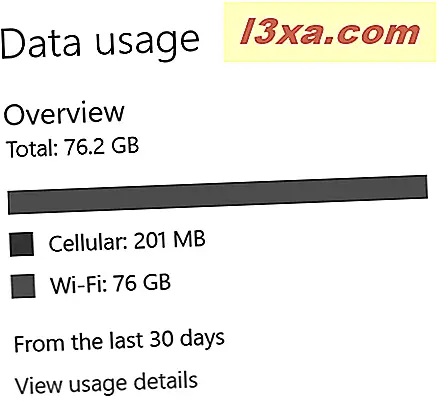
Następnie zobaczysz raport z podziałem zużycia danych przez poszczególne aplikacje, w ciągu ostatnich 30 dni, ważny dla aktywnego połączenia sieciowego. Aplikacja z największą ilością danych jest wyświetlana u góry listy, a aplikacje mniej.

Jeśli masz więcej niż jeden typ połączenia, kliknij lub naciśnij na liście rozwijanej u góry i wybierz interesujące Cię połączenie.
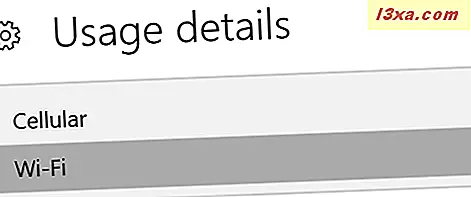
Teraz możesz zobaczyć zużycie danych dla innego połączenia sieciowego.

Po zakończeniu określania, które aplikacje zużywają najwięcej danych, zamknij okno Ustawienia .
Które aplikacje zużywają najwięcej danych na komputerze lub urządzeniu z systemem Windows 10?
Skorzystaj z naszego samouczka na komputerze lub urządzeniu z systemem Windows 10, aby określić, które aplikacje używają najwięcej danych. Następnie nie wahaj się podzielić się z nami tym, co znalazłeś. Które aplikacje przesyłają najwięcej danych na Twoim komputerze lub urządzeniu?


